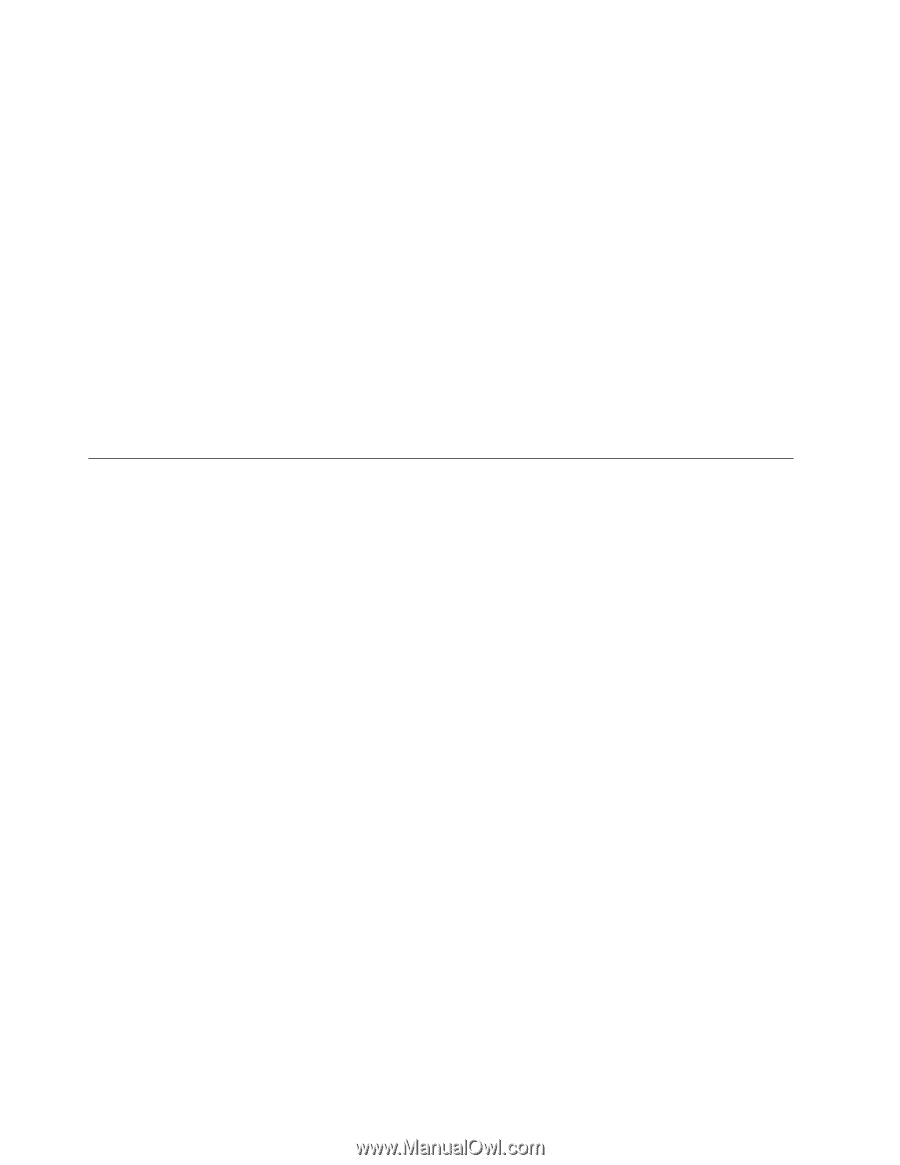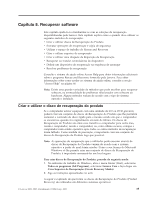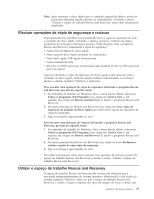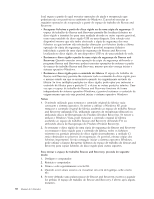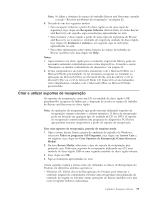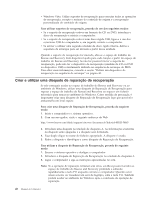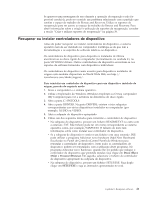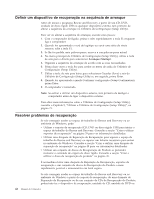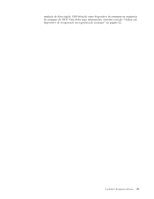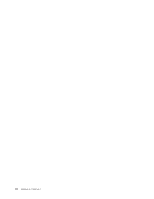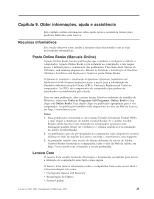Lenovo J205 (Portuguese) User guide - Page 48
Criar, utilizar, disquete, reparação, recuperação
 |
View all Lenovo J205 manuals
Add to My Manuals
Save this manual to your list of manuals |
Page 48 highlights
v Windows Vista: Utilize suportes de recuperação para executar todas as operações de recuperação, excepto o restauro do conteúdo de origem e a recuperação personalizada do conteúdo de origem. Para utilizar suportes de recuperação, proceda de um dos seguintes modos: v Se o suporte de recuperação estiver em formato de CD ou DVD, introduza o disco de recuperação e reinicie o computador. v Se o suporte de recuperação estiver num disco rígido USB, ligue-o a um dos conectores USB do computador e, em seguida, reinicie o computador. v Se estiver a utilizar uma segunda unidade de disco rígido interna, defina a sequência de arranque para ser iniciada a partir dessa unidade. Quando o suporte de recuperação for iniciado, abre-se o espaço de trabalho do Rescue and Recovery. Está disponível ajuda para cada função a partir do espaço de trabalho do Rescue and Recovery. Se não for possível iniciar o suporte de recuperação, pode não ter o dispositivo de recuperação (unidade de CD ou DVD ou dispositivo USB) correctamente definido na sequência de arranque do BIOS. Para obter mais informações, consulte a secção "Definir um dispositivo de recuperação na sequência de arranque" na página 42. Criar e utilizar uma disquete de reparação de recuperação Se não conseguir aceder ao espaço de trabalho do Rescue and Recovery ou ao ambiente do Windows, utilize uma disquete de Reparação de Recuperação para reparar o espaço de trabalho do Rescue and Recovery ou reparar um ficheiro necessário para entrar no ambiente do Windows. Como medida de precaução, é importante criar uma disquete de Reparação de Recuperação logo que possível e armazená-la em local seguro. Para criar uma disquete de Reparação de Recuperação, proceda do seguinte modo: 1. Inicie o computador e o sistema operativo. 2. Com um navegador, visite o seguinte endereço da Web: http://www.lenovo.com/think/support/site.wss/document.do?lndocid=MIGR-54483 3. Introduza uma disquete na unidade de disquetes A. As informações existentes na disquete serão apagadas e a disquete será formatada. 4. Faça duplo clique no nome do ficheiro apropriado. A disquete é criada. 5. Retire a disquete e identifique-a como disquete de Reparação de Recuperação. Para utilizar a disquete de Reparação de Recuperação, proceda do seguinte modo: 1. Encerre o sistema operativo e desligue o computador. 2. Introduza a disquete de Reparação de Recuperação na unidade de disquetes A. 3. Ligue o computador e siga as instruções apresentadas no ecrã. Nota: Se a operação de reparação terminar sem erros, ser-lhe-á possível aceder ao espaço de trabalho do Rescue and Recovery premindo e soltando repetidamente a tecla F11 enquanto reinicia o computador. Quando ouvir sinais sonoros ou visualizar um ecrã de logótipo, solte a tecla F11. Também poderá aceder ao ambiente do Windows após a conclusão da operação de reparação. 40 Manual do Utilizador